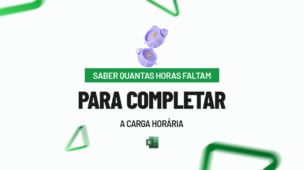Essa é mais uma daquelas funções que talvez você não conheça. A função TIRAR no Excel, essa função remove alguns caracteres que talvez seu sistema não reconheça corretamente.
Um exemplo de um caractere é o espaço excessivo, esse tipo de espaço é bem comum ao exportar dados de um site, e ele pode trazer problemas para sua planilha.
Outro caractere que talvez possa ser indesejado é a quebra de texto, alguma vez você já deve ter se incomodado com uma quebra de texto dentro de uma célula do Excel e com isso quis removê-la.
Pois, fique sabendo que o espaço e a quebra de texto, são considerados caracteres, que seriam como se fosse um texto qualquer.
Nesse tutorial, vamos mostrar um exemplo bem simples de como remover uma quebra de texto com a função TIRAR.
Logo após, conheça a função CÉL: Como Usar a Função CÉL no Excel
Baixe a planilha para praticar o que foi ensinado neste tutorial:
Função TIRAR no Excel
A função TIRAR, possui as seguintes sintaxes:
=TIRAR(texto)
- Texto: Indique um texto entre aspas duplas ou uma célula
Exemplo Prático Com a Função TIRAR no Excel
O melhor exemplo que podemos oferecer para você não ficar com dúvidas é remover uma quebra de texto através de uma indicação de célula.
Para dar uma quebra de texto, selecione qualquer célula do Excel e pressione a tecla “F2” e depois “Alt + Enter”. Na imagem abaixo, demos uma quebra de texto na célula “B2”:
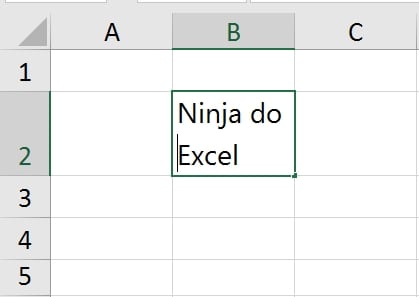
Agora, vamos remover essa quebra de texto através de uma indicação de célula.
Pressione a tecla “F2” na célula “C3” e digite =B2, veja:
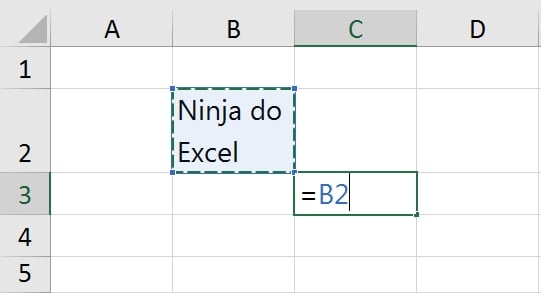
Em seguida, pressione a tecla “F9” para visualizar o resultado que a indicação está retornando:
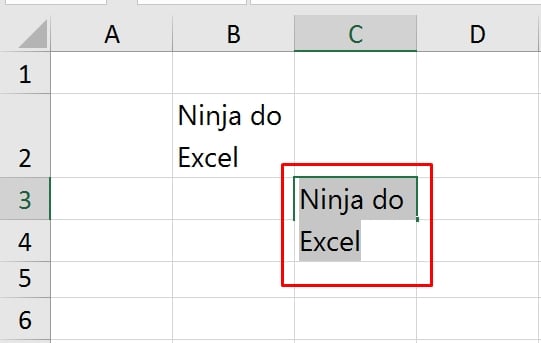
Veja acima, que a quebra de texto ainda continua dentro da indicação da célula “C3”.
Para retirar esse caractere que se refere a quebra de texto, pressione a tecla “Ctrl +Z” para retornar a indicação e depois insira a função TIRAR, veja abaixo:
=TIRAR(B2)
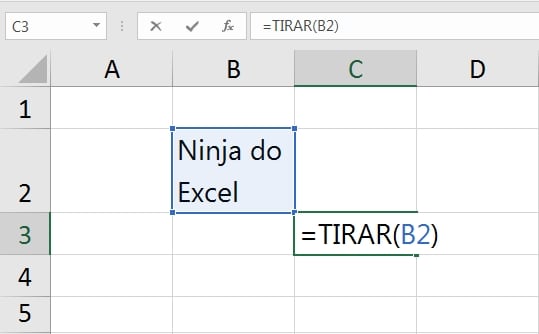
Com isso, pressione a tecla “F9” para ver o resultado que a função está retornando:
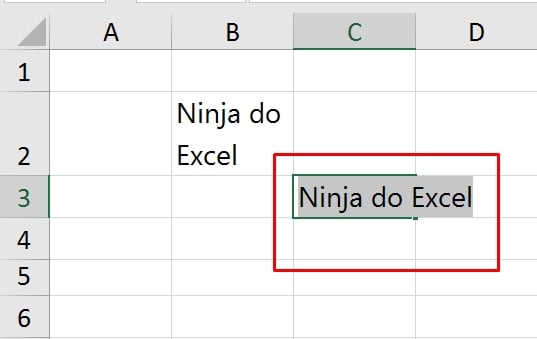
Acima, podemos ver que a quebra de texto não se faz mais presente, pois a função TIRAR removeu o caractere.
A partir de hoje, quando você quiser remover esse tipo de caractere e transportar os dados para outra coluna, sem o uso da quebra de texto, use a função TIRAR.
Curso de Excel Completo: Do Básico ao Avançado.
Quer aprender Excel do Básico ao Avançado passando por Dashboards? Clique na imagem abaixo e saiba mais sobre este Curso de Excel Completo.
Por fim, deixe seu comentário sobre o que achou, se usar este recurso e você também pode enviar a sua sugestão para os próximos posts.
Até breve!